Otrzymaj bezpłatne skanowanie i sprawdź, czy twój komputer jest zainfekowany.
USUŃ TO TERAZAby korzystać z w pełni funkcjonalnego produktu, musisz kupić licencję na Combo Cleaner. Dostępny jest 7-dniowy bezpłatny okres próbny. Combo Cleaner jest własnością i jest zarządzane przez RCS LT, spółkę macierzystą PCRisk.
Poradnik usuwania wirusa MassLogger
Czym jest MassLogger?
MassLogger to nazwa złośliwego programu, sklasyfikowanego jako keylogger i malware kradnące dane. Podstawowym celem MassLogger jest ekstrakcja danych. Innymi słowy, jest przeznaczony do kradzieży informacji. Dane obierane za cel przez to malware zależą od cyberprzestępców, które je wykorzystują. Ponieważ ten keylogger/złodziej jest dostępny do kupienia, operujący nim cyberprzestępcy mogą być zróżnicowani, niepowiązani ze sobą i mający różne cele. Ten program jest bardzo niebezpiecznym oprogramowaniem i niezwykle ważne jest natychmiastowe usunięcie infekcji MassLogger.
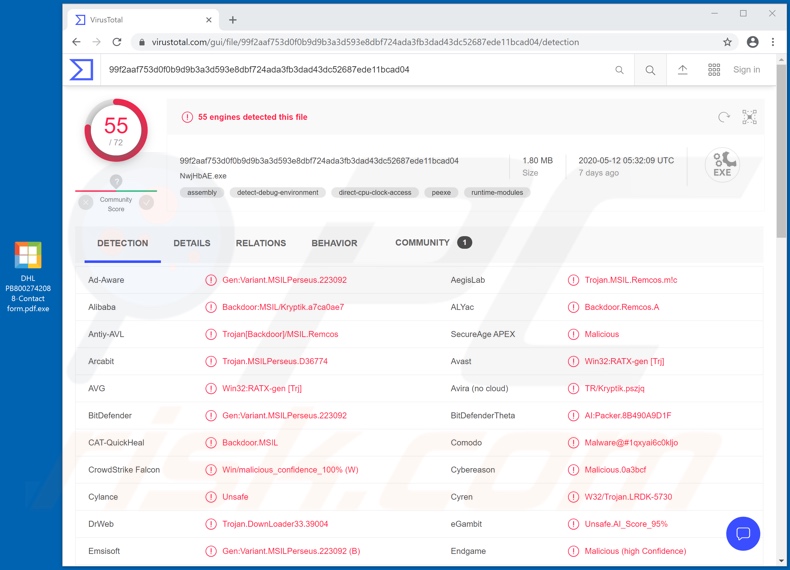
Jako keylogger, MassLogger może zapisywać kliknięcia klawiszy. Zagraża to prywatności i bezpieczeństwu wpisywanych informacji. Funkcje keyloggera są zwykle używane do kradzieży danych logowania (tj. nazw użytkowników i haseł) różnych kont - w celu przejęcia samych kont. Za cel często obierane są również informacje finansowe, takie jak dane rachunku bankowego i/lub karty kredytowej. Jako narzędzie kradnące, MassLogger atakuje obszerną listę aplikacji w celu wyodrębnienia poświadczeń logowania i innych przechowywanych w nich poufnych informacji. Docelowe aplikacje obejmują (między innymi): przeglądarki - Google Chrome, Mozilla Firefox, Opera, Yandex, Microsoft Edge (Chromium), Orbitum, Vivaldi, Brave; klientów poczty e-mail - Outlook, Thunderbird, Foxmail; oprogramowanie komunikacyjne - Discord, Pidgin, Telegram, QQ; klientów VPN (Virtual Private Network) - NordVPN; klientów FTP (File Transfer Protocol) - FileZilla. Za pośrednictwem skradzionych kont e-mail cyberprzestępcy mogą uzyskać dostęp i kontrolę nad innymi powiązanymi z nimi kontami, podobnie jak przeglądarkami, które przechowują informacje logowania. Konta komunikacyjne (np. e-mail, komunikatorów, sieci społecznościowych, mediów społecznościowych itp.) mogą być niewłaściwie wykorzystywane do proszenia o pożyczki od kontaktów/przyjaciół i/lub do rozsyłania malware poprzez udostępnianie zakaźnych plików - pod pozorem bycia ich prawdziwym właścicielem. Jeśli na kontach do przechowywania danych znajdują się wrażliwe i/lub naruszające bezpieczeństwo programy - można ich użyć do szantażu. Konta w jakiś sposób powiązane z informacjami finansowymi (np. handlem elektronicznym, przelewem internetowym itp.) - często przechowują te dane, które następnie mogą być wykorzystywane przez przestępców do dokonywania nieuczciwych transakcji, zakupów online itd. Podsumowując, infekcje MassLogger mogą prowadzić do strat finansowych, poważnych problemów prywatności i kradzieży tożsamości. Dlatego jeśli podejrzewa się/wiadomo, że to lub inne malware już zainfekowało system, bardzo ważne jest, aby użyć programu antywirusowego, aby natychmiast je usunąć.
| Nazwa | Malware MassLogger |
| Typ zagrożenia | Trojan, wirus kradnący hasła, malware bankowe, oprogramowanie szpiegujące. |
| Nazwy wykrycia | AVG (Win32:RATX-gen [Trj]), BitDefender (Trojan.GenericKD.43104933), ESET-NOD32 (wariant MSIL/Kryptik.VSQ), Kaspersky (HEUR:Backdoor.MSIL.Remcos.gen), Pełna lista (VirusTotal) |
| Nazwa(y) złośliwego procesu | NwjHbAE (nazwa procesu może się różnić) |
| Objawy | Trojany są zaprojektowane, aby podstępnie infiltrować komputer ofiary i pozostać cichymi, w wyniku czego na zainfekowanej maszynie nie ma jasno widocznych objawów. |
| Metody dystrybucji | Zainfekowne załączniki e-mail, złośliwe ogłoszenia internetowe, inżynieria społeczna, narzędzia "łamania" oprogramowania. |
| Zniszczeni | Skradzione hasła i informacje bankowe, kradzież tożsamości, komputer ofiary dodany do botnetu. |
| Usuwanie malware (Windows) |
Aby usunąć możliwe infekcje malware, przeskanuj komputer profesjonalnym oprogramowaniem antywirusowym. Nasi analitycy bezpieczeństwa zalecają korzystanie z Combo Cleaner. Pobierz Combo CleanerBezpłatny skaner sprawdza, czy twój komputer jest zainfekowany. Aby korzystać z w pełni funkcjonalnego produktu, musisz kupić licencję na Combo Cleaner. Dostępny jest 7-dniowy bezpłatny okres próbny. Combo Cleaner jest własnością i jest zarządzane przez RCS LT, spółkę macierzystą PCRisk. |
Sonbokli, Aria-body, 404 Keylogger i ProstoStealer to kilka przykładów innych złośliwych programów zaprojektowanych do kradzieży informacji. Chociaż dokładne funkcje tych programów się różnią, podobnie jak sposób działania osób, które ich używają - cel końcowy jest taki sam, aby generować dochód dla cyberprzestępców, którzy za nim stoją. Niezależnie od tego, jak działa malware lub co jest jego celem, takie infekcje wymagają natychmiastowego usunięcia - w celu zapewnienia bezpieczeństwa urządzenia i użytkownika.
W jaki sposób MassLogger przeniknął do mojego komputera?
Malware jest dystrybuowane na różne sposoby, najczęściej za pośrednictwem trojanów, kampanii spamowych, nielegalnych narzędzi aktywacyjnych („łamania" oprogramowania), fałszywych programów aktualizujących i niewiarygodnych źródeł pobierania. Trojany to złośliwe programy o szerokim zakresie funkcji, które mogą obejmować możliwość infekcji łańcuchowych (tj. pobierania/instalowania dodatkowego złośliwego oprogramowania). Termin „kampania spamowa" opisuje operację na dużą skalę, podczas której wysyłanych jest tysiące oszukańczych/zwodniczych e-maili. Te wiadomości zawierają linki do pobrania zakaźnych plików lub załączone do nich takie pliki. Zakaźne pliki mogą być w różnych formatach (np. dokumentów PDF i Microsoft Office, plików archiwalnych i wykonywalnych, JavaScript itp.). Kiedy pliki te zostaną wykonane, uruchomione lub w inny sposób otworzone – rozpoczyna się proces infekcji. Nielegalne narzędzia aktywacyjne („łamania" oprogramowania) mogą pobierać/instalować malware zamiast aktywować pożądany produkt. Nielegalne aktualizacje powodują infekcje, wykorzystując słabości nieaktualnych produktów i/lub instalując malware zamiast obiecanych aktualizacji. Podejrzane kanały pobierania, takie jak: nieoficjalne i bezpłatne witryny hostujące pliki, sieci udostępniania peer-to-peer (BitTorrent, Gnutella, eMule itp.) oraz inne zewnętrzne programy pobierania - mogą oferować złośliwe programy, zamaskowane jako zwykłe i lub dołączone do takich.
Jak uniknąć instalacji złośliwego oprogramowania?
Zdecydowanie odradza się otwieranie podejrzanych i/lub nieistotnych wiadomości e-mail, zwłaszcza wszelkich znajdujących się w nich załączników lub linków - ponieważ może to spowodować infekcję wysokiego ryzyka. Wszystkie pobrania plików muszą być wykonane z oficjalnych i zweryfikowanych źródeł. Równie ważne jest aktywowanie i aktualizowanie produktów za pomocą narzędzi/funkcji zapewnionych przez oryginalnych programistów, w przeciwieństwie do nielegalnych narzędzi aktywacji („łamania" oprogramowania) rozprzestrzeniających złośliwe oprogramowanie i programów aktualizujących innych firm. Aby chronić urządzenie i bezpieczeństwo użytkownika, niezwykle ważne jest, aby mieć zainstalowane niezawodne oprogramowanie antywirusowe/antyspyware. Ponadto oprogramowanie to musi być aktualizowane, używane do regularnego skanowania systemu oraz usuwania wykrytych zagrożeń i problemów. Jeśli uważasz, że twój komputer jest już zainfekowany, zalecamy przeprowadzenie skanowania za pomocą Combo Cleaner Antivirus dla Windows, aby automatycznie usunąć obecne malware.
Zrzut ekranu procesu MassLogger w Menedżerze Zadań Windows ("NwjHbAE"):
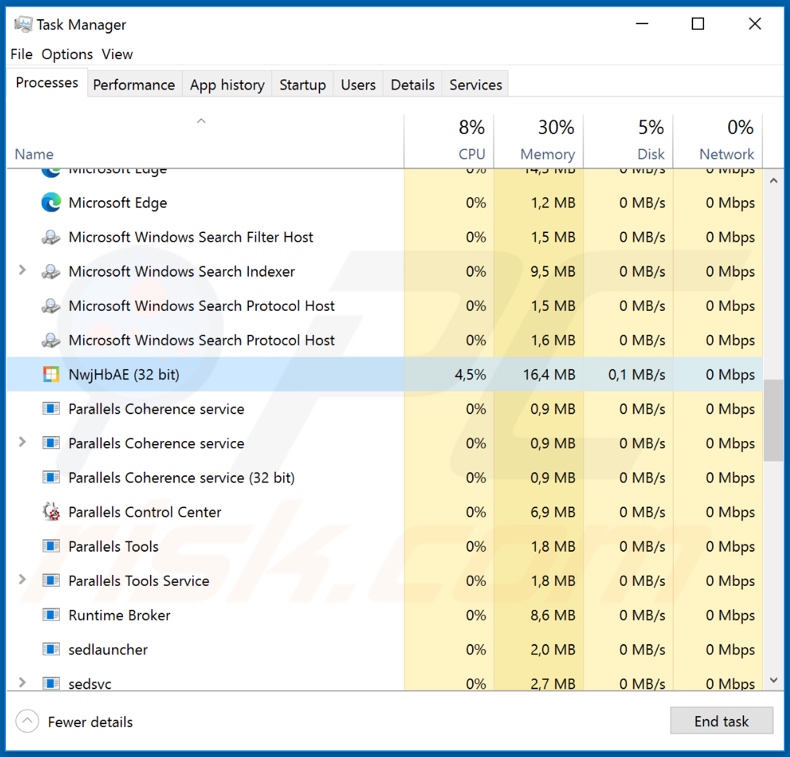
Zrzut ekranu panelu administracyjnego MassLogger:
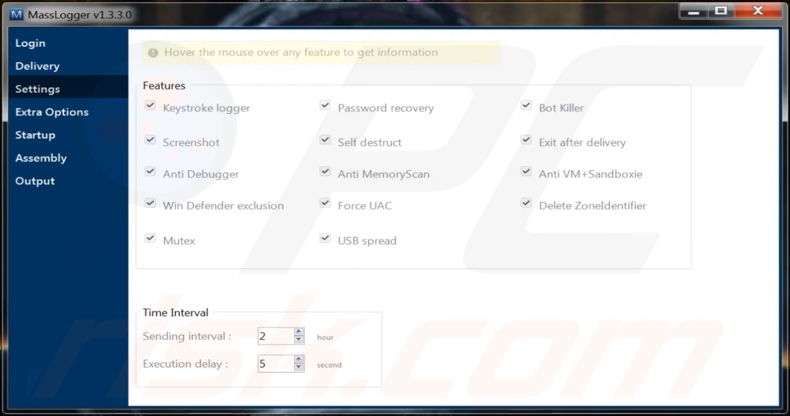
Zrzut ekranu witryny promującej MassLogger, na której może zostać zakupiony:
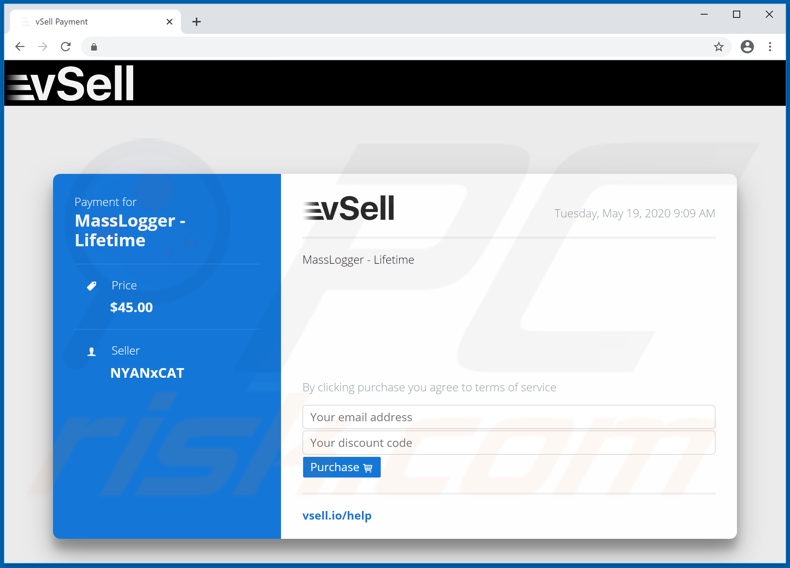
Natychmiastowe automatyczne usunięcie malware:
Ręczne usuwanie zagrożenia może być długim i skomplikowanym procesem, który wymaga zaawansowanych umiejętności obsługi komputera. Combo Cleaner to profesjonalne narzędzie do automatycznego usuwania malware, które jest zalecane do pozbycia się złośliwego oprogramowania. Pobierz je, klikając poniższy przycisk:
POBIERZ Combo CleanerPobierając jakiekolwiek oprogramowanie wyszczególnione na tej stronie zgadzasz się z naszą Polityką prywatności oraz Regulaminem. Aby korzystać z w pełni funkcjonalnego produktu, musisz kupić licencję na Combo Cleaner. Dostępny jest 7-dniowy bezpłatny okres próbny. Combo Cleaner jest własnością i jest zarządzane przez RCS LT, spółkę macierzystą PCRisk.
Szybkie menu:
- Czym jest MassLogger?
- KROK 1. Manualne usuwanie malware MassLogger.
- KROK 2. Sprawdź, czy twój komputer jest czysty.
Jak manualnie usunąć malware?
Ręczne usuwanie malware jest skomplikowanym zadaniem. Zwykle lepiej jest pozwolić programom antywirusowym lub anty-malware zrobić to automatycznie. Aby usunąć to malware zalecamy użycie Combo Cleaner Antivirus dla Windows. Jeśli chcesz manualnie usunąć malware, pierwszym krokiem jest zidentyfikowanie jego nazwy. Oto przykład podejrzanego programu uruchomionego na komputerze użytkownika:

Jeśli zaznaczyłeś listę programów uruchomionych na komputerze, na przykład używając menedżera zadań i zidentyfikowałeś program, który wygląda podejrzanie, powinieneś wykonać te kroki:
 Pobierz program o nazwie Autoruns. Pokazuje on automatyczne uruchamianie aplikacji, rejestr i lokalizacje systemów plików:
Pobierz program o nazwie Autoruns. Pokazuje on automatyczne uruchamianie aplikacji, rejestr i lokalizacje systemów plików:

 Uruchom ponownie swój komputer w trybie awaryjnym:
Uruchom ponownie swój komputer w trybie awaryjnym:
Użytkownicy Windows XP i Windows 7: Uruchom swój komputer w Trybie awaryjnym z obsługą sieci: Kliknij przycisk Start, kliknij polecenie Zamknij, kliknij opcję Uruchom ponownie, kliknij przycisk OK. Podczas uruchamiania komputera naciśnij klawisz F8 na klawiaturze tak wiele razy, aż zobaczysz Menu opcji zaawansowanych systemu Windows, a następnie wybierz opcję Tryb awaryjny z obsługą sieci z listy.

Film pokazujący jak uruchomić system Windows 7 w „Trybie awaryjnym z obsługą sieci":
Użytkownicy Windows 8: Przejdź do ekranu startowego Windows 8, wpisz Advanced. W wynikach wyszukiwania wybierz opcję Ustawienia. Kliknij na zaawansowane opcje startowe. W otwartym oknie „Ogólne ustawienia komputera" wybierz Zaawansowane uruchamianie. Kliknij przycisk „Uruchom ponownie teraz". Komputer zostanie ponownie uruchomiony w „Menu zaawansowanych opcji uruchamiania." Kliknij przycisk „Rozwiązywanie problemów", a następnie kliknij przycisk „Opcje zaawansowane". Na ekranie zaawansowanych opcji kliknij „Ustawienia uruchamiania." Kliknij przycisk „Uruchom ponownie". Komputer uruchomi się ponownie do ekranu Ustawienia startowe. Naciśnij „5", aby uruchomić w Trybie awaryjnym z obsługą sieci.

Film pokazujący, jak uruchomić Windows 8 w „Trybie awaryjnym z obsługą sieci":
Użytkownicy Windows 10: Kliknij logo Windows i wybierz ikonę Zasilania. W otwartym menu kliknij „Uruchom ponownie" przytrzymując przycisk „Shift" na klawiaturze. W oknie „Wybierz opcję" kliknij przycisk „Rozwiązywanie problemów", a następnie wybierz opcję „Opcje zaawansowane". W menu zaawansowanych opcji wybierz „Ustawienia uruchamiania" i kliknij przycisk „Uruchom ponownie". W poniższym oknie powinieneś kliknąć przycisk „F5" na klawiaturze. Spowoduje to ponowne uruchomienie systemu operacyjnego w trybie awaryjnym z obsługą sieci.

Film pokazujący jak uruchomić Windows 10 w „Trybie awaryjnym z obsługą sieci":
 Wyodrębnij pobrane archiwum i uruchom plik Autoruns.exe.
Wyodrębnij pobrane archiwum i uruchom plik Autoruns.exe.

 W aplikacji Autoruns kliknij „Opcje" u góry i odznacz opcje „Ukryj puste lokalizacje" i „Ukryj wpisy Windows". Po tej procedurze kliknij ikonę „Odśwież".
W aplikacji Autoruns kliknij „Opcje" u góry i odznacz opcje „Ukryj puste lokalizacje" i „Ukryj wpisy Windows". Po tej procedurze kliknij ikonę „Odśwież".

 Sprawdź listę dostarczoną przez aplikację Autoruns i znajdź plik malware, który chcesz wyeliminować.
Sprawdź listę dostarczoną przez aplikację Autoruns i znajdź plik malware, który chcesz wyeliminować.
Powinieneś zapisać pełną ścieżkę i nazwę. Zauważ, że niektóre malware ukrywa swoje nazwy procesów pod prawidłowymi nazwami procesów systemu Windows. Na tym etapie bardzo ważne jest, aby unikać usuwania plików systemowych. Po zlokalizowaniu podejrzanego programu, który chcesz usunąć, kliknij prawym przyciskiem myszy jego nazwę i wybierz „Usuń".

Po usunięciu malware za pomocą aplikacji Autoruns (zapewnia to, że malware nie uruchomi się automatycznie przy następnym uruchomieniu systemu), należy wyszukać jego nazwę na komputerze. Przed kontynuowaniem należy włączyć ukryte pliki i foldery. Jeśli znajdziesz plik malware, upewnij się, że go usunąłeś.

Uruchom ponownie komputer w normalnym trybie. Wykonanie poniższych czynności powinno pomóc w usunięciu malware z twojego komputera. Należy pamiętać, że ręczne usuwanie zagrożeń wymaga zaawansowanych umiejętności obsługi komputera. Zaleca się pozostawienie usuwania malware programom antywirusowym i zabezpieczającym przed malware. Te kroki mogą nie działać w przypadku zaawansowanych infekcji malware. Jak zawsze lepiej jest uniknąć infekcji, niż później próbować usunąć malware. Aby zapewnić bezpieczeństwo swojego komputera, należy zainstalować najnowsze aktualizacje systemu operacyjnego i korzystać z oprogramowania antywirusowego.
Aby mieć pewność, że twój komputer jest wolny od infekcji malware, zalecamy jego skanowanie za pomocą Combo Cleaner Antivirus dla Windows.
Udostępnij:

Tomas Meskauskas
Ekspert ds. bezpieczeństwa, profesjonalny analityk złośliwego oprogramowania
Jestem pasjonatem bezpieczeństwa komputerowego i technologii. Posiadam ponad 10-letnie doświadczenie w różnych firmach zajmujących się rozwiązywaniem problemów technicznych i bezpieczeństwem Internetu. Od 2010 roku pracuję jako autor i redaktor Pcrisk. Śledź mnie na Twitter i LinkedIn, aby być na bieżąco z najnowszymi zagrożeniami bezpieczeństwa online.
Portal bezpieczeństwa PCrisk jest prowadzony przez firmę RCS LT.
Połączone siły badaczy bezpieczeństwa pomagają edukować użytkowników komputerów na temat najnowszych zagrożeń bezpieczeństwa w Internecie. Więcej informacji o firmie RCS LT.
Nasze poradniki usuwania malware są bezpłatne. Jednak, jeśli chciałbyś nas wspomóc, prosimy o przesłanie nam dotacji.
Przekaż darowiznęPortal bezpieczeństwa PCrisk jest prowadzony przez firmę RCS LT.
Połączone siły badaczy bezpieczeństwa pomagają edukować użytkowników komputerów na temat najnowszych zagrożeń bezpieczeństwa w Internecie. Więcej informacji o firmie RCS LT.
Nasze poradniki usuwania malware są bezpłatne. Jednak, jeśli chciałbyś nas wspomóc, prosimy o przesłanie nam dotacji.
Przekaż darowiznę
▼ Pokaż dyskusję